如何在Win10禁止更改所有用户远程访问连接属性
来源:网络收集 点击: 时间:2024-03-09【导读】:
我们大家在使用Windows10系统时,为了安全起见,可以设置禁止更改所有用户远程访问连接属性。那么,该怎么进行设置操作呢?接下来,小编就来演示一下具体的操作步骤。软件版本:Windows10方法/步骤1/6分步阅读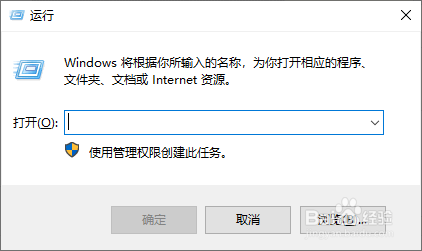 2/6
2/6 3/6
3/6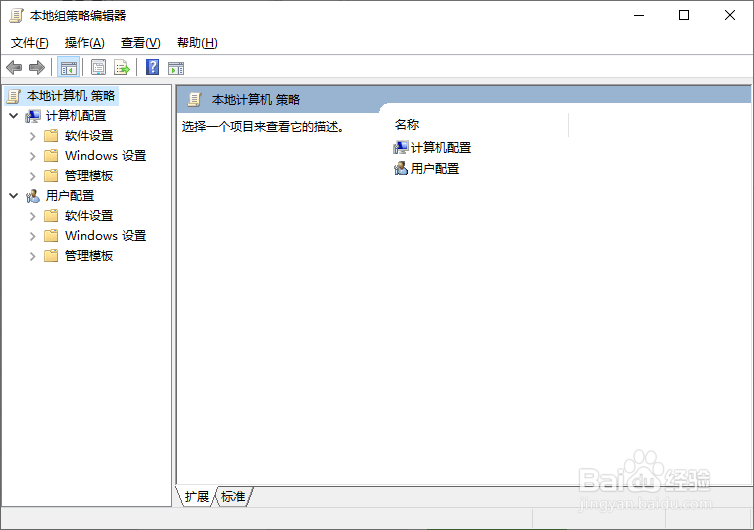 4/6
4/6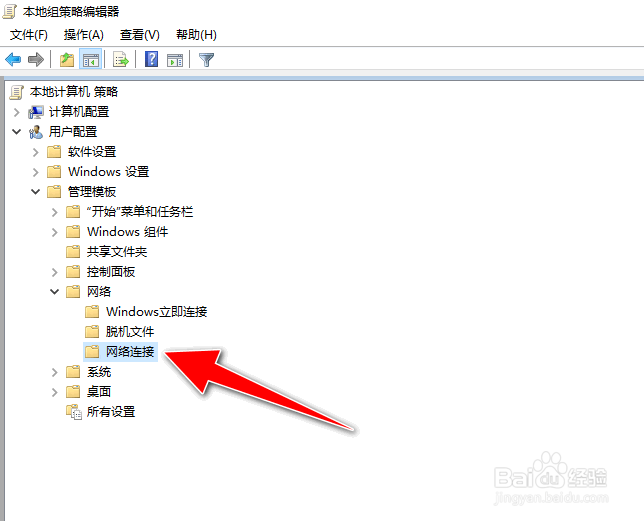 5/6
5/6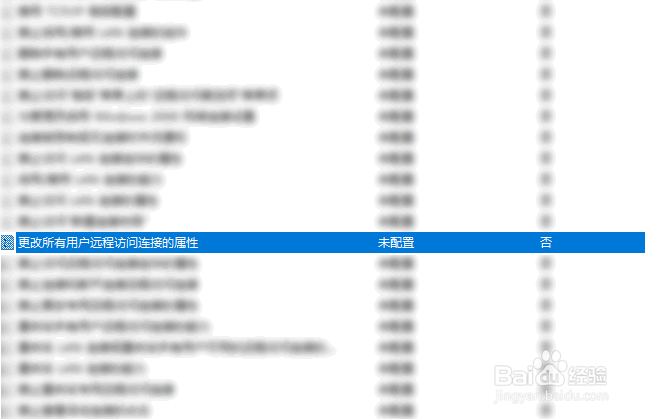 6/6
6/6 WIN10远程访问组策略
WIN10远程访问组策略
进入到Windows10系统,调出运行对话框。
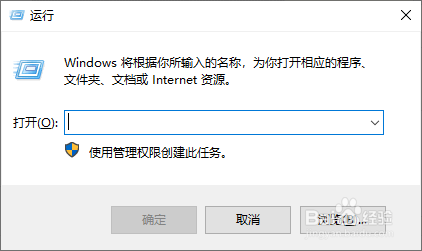 2/6
2/6执行gpedit.msc指令,按回车键。
 3/6
3/6之后,打开本地组策略编辑器对话框。
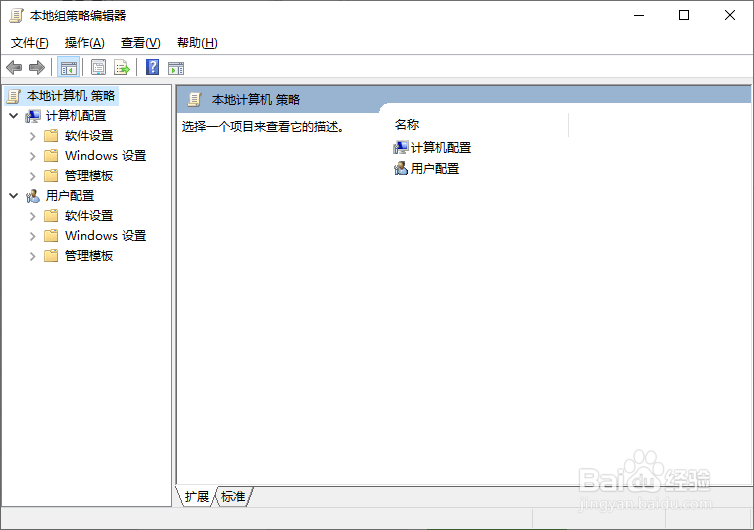 4/6
4/6依次展开本地计算机 策略-用户配置-管理模板-网络-网络连接树节点菜单选项。
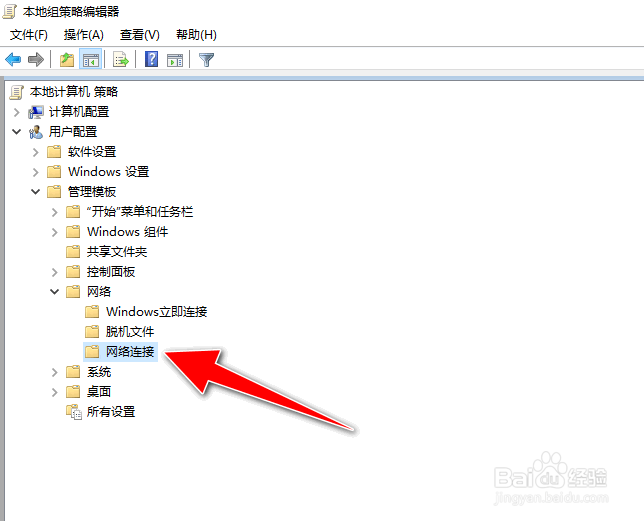 5/6
5/6双击右侧窗口栏中的更改所有用户远程访问连接的属性选项。
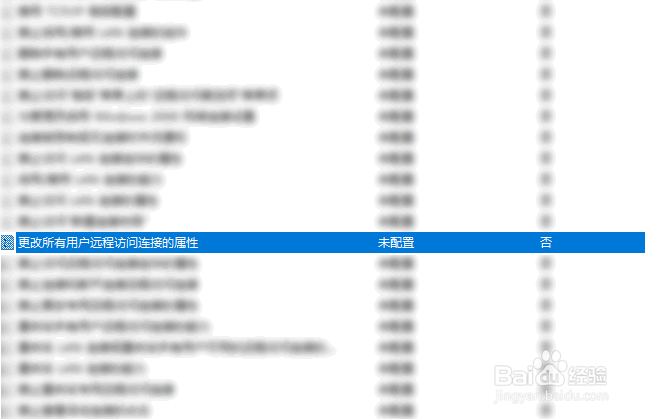 6/6
6/6打开属性操作对话框,将其状态更改为已禁用,再点击应用按钮生效。
 WIN10远程访问组策略
WIN10远程访问组策略 版权声明:
1、本文系转载,版权归原作者所有,旨在传递信息,不代表看本站的观点和立场。
2、本站仅提供信息发布平台,不承担相关法律责任。
3、若侵犯您的版权或隐私,请联系本站管理员删除。
4、文章链接:http://www.1haoku.cn/art_299375.html
上一篇:火狐(Firefox)浏览器出现乱码的解决办法
下一篇:家常肥肠的做法
 订阅
订阅